¿Cómo cifrar datos en una computadora? Cómo cifrar y ocultar una partición del disco duro usando CyberSafe
El cifrado es el proceso de codificar información de tal manera que otras personas no puedan acceder a ella a menos que tengan la clave necesaria para decodificarla. El cifrado se utiliza normalmente para proteger documentos importantes, pero también es una buena manera de evitar que las personas intenten robar sus datos personales.
¿Por qué utilizar categorías? Dividir la enorme variedad de programas de cifrado de información en conjuntos de programas más simples y comprensibles, es decir. estructura. Este artículo se limita a un conjunto de utilidades para cifrar archivos y carpetas.
- Utilidades para cifrar archivos y carpetas: estas utilidades se analizan en este artículo. Estas utilidades de cifrado funcionan directamente con archivos y carpetas, a diferencia de las utilidades que cifran y almacenan archivos en volúmenes (archivos, es decir, contenedores de archivos). Estas utilidades de cifrado pueden funcionar en modo bajo demanda o sobre la marcha.
- Utilidades de cifrado de discos virtuales. Estas utilidades funcionan creando volúmenes (contenedores/archivos cifrados), que se representan en el sistema de archivos como unidades virtuales con su propia letra, por ejemplo, "L:". Estas unidades pueden contener tanto archivos como carpetas. El sistema de archivos de la computadora puede leer, escribir y crear documentos en tiempo real, es decir. En la abertura. Estas utilidades funcionan en modo "sobre la marcha".
- Utilidades de cifrado de disco completo: cifra todos los dispositivos de almacenamiento de datos, por ejemplo, los propios discos duros, particiones de disco y dispositivos USB. Algunas de las utilidades de esta categoría también pueden cifrar la unidad en la que está instalado el sistema operativo.
- Utilidades de cifrado de clientes en la nube: una nueva categoría de utilidades de cifrado. Estas utilidades de cifrado de archivos se utilizan antes de cargarlos o sincronizarlos en la nube. Los archivos se cifran durante la transmisión y mientras se almacenan en la nube. Las utilidades de cifrado en la nube utilizan varias formas de virtualización para proporcionar acceso del lado del cliente al código fuente. En este caso, todo el trabajo se realiza en modo "sobre la marcha".
Precauciones
- El hecho de que un programa de cifrado "funcione" no significa que sea seguro. A menudo aparecen nuevas utilidades de cifrado después de que "alguien" lee la criptografía aplicada, elige un algoritmo y se pone a trabajar para desarrollarlo. Quizás incluso “alguien” esté utilizando código fuente abierto probado. Implementa la interfaz de usuario. Asegúrate de que funcione. Y pensará que todo esto se acabó. Pero eso no es cierto. Un programa así probablemente esté lleno de errores fatales. "Funcionalidad no equivale a calidad, y ninguna cantidad de pruebas beta revelará problemas de seguridad. La mayoría de los productos son una palabra elegante para 'cumplimiento'. Utilizan algoritmos de criptografía, pero no son seguros en sí mismos". (Traducción libre) - Bruce Schneier, de Errores de seguridad en criptografía. (frase original: "Funcionalidad no es igual a calidad, y ninguna cantidad de pruebas beta revelará una falla de seguridad. Demasiados productos simplemente cumplen con las palabras de moda; utilizan criptografía segura, pero no son seguros").
- El uso de cifrado no es suficiente para garantizar la seguridad de sus datos. Hay muchas formas de eludir la protección, por lo que si sus datos son "muy confidenciales", también debe pensar en otras formas de protección. Puede utilizar este artículo como “inicio” para búsquedas adicionales. Riesgos del uso de software criptográfico.
Los sistemas operativos son crueles: ecos de sus datos personales: archivos de intercambio, archivos temporales, archivos en modo de ahorro de energía ("suspensión del sistema"), archivos eliminados, artefactos del navegador, etc. - probablemente permanecerá en cualquier computadora que utilice para acceder a los datos. No es una tarea baladí aislar este eco de tus datos personales. Si necesita proteger los datos del disco duro mientras se mueven o provienen del exterior, entonces esta es una tarea bastante difícil. Por ejemplo, cuando crea un archivo cifrado de archivos o lo descomprime, las versiones originales de los archivos o copias de los archivos originales de este archivo permanecen en el disco duro. También pueden permanecer en ubicaciones de almacenamiento de archivos temporales (también conocidas como carpetas temporales, etc.). Y resulta que la tarea de eliminar estas versiones originales se convierte en una tarea que no consiste simplemente en eliminar estos archivos usando el comando "eliminar".
Descripción general de los programas de cifrado de archivos y carpetas
Cripta verdadera Fue alguna vez el mejor programa en esta categoría. Y sigue siendo uno de los mejores, pero ya no corresponde a esta categoría, ya que se basa en trabajar mediante discos virtuales.
La mayoría, si no todos, los programas que se describen a continuación exponen al usuario a amenazas no obvias, que se describen arriba en el punto 1 de la lista.precauciones . TrueCrypt, que se basa en trabajar con particiones en lugar de trabajar con archivos y carpetas, no expone a los usuarios a esta vulnerabilidad.
Cifrado gratuito de Sophos- ya no está disponible.
Productos y enlaces relacionados
Productos relacionados:
Productos alternativos:
- SafeHouse Explorer es un programa sencillo y gratuito que es lo suficientemente ligero como para utilizarlo fácilmente en unidades USB. También puede encontrar vídeos y manuales de usuario bien preparados en su sitio web.
- Rohos Mini Drive es un programa portátil que crea una partición cifrada y oculta en una unidad USB.
- FreeOTFE (de la revisión de utilidades de cifrado de discos virtuales) es un programa para realizar el cifrado de discos sobre la marcha. Se puede adaptar para uso portátil.
- FreeOTFE Explorer es una versión más sencilla de FreeOTFE. No requiere derechos de administrador.
- Pismo File Mount Audit Package es una extensión del sistema de archivos que proporciona acceso a archivos cifrados especiales (a través del menú contextual del Explorador de Windows), que a su vez proporciona acceso a carpetas cifradas. Las aplicaciones pueden escribir directamente en estas carpetas, lo que garantiza que no queden copias de texto del documento original en su disco duro.
- 7-Zip es una potente utilidad de archivo de archivos que proporciona cifrado AES de 256 bits para formatos *.7z y *.zip. Sin embargo, Pismo es una mejor solución porque evita el problema de almacenar versiones de archivos no cifradas.
Guía de selección rápida (descargar programas para cifrar archivos y carpetas)
Cripta hacha
| Integración con el menú contextual del Explorador de Windows. AxCrypt hace que abrir, editar y guardar archivos cifrados sea tan fácil como lo haría con archivos no cifrados. Utilice este producto si necesita trabajar frecuentemente con archivos cifrados. | ||
| El programa utiliza Open Candy (instalado con software adicional de terceros). Si lo desea, no es necesario que lo instale, pero luego debe registrarse en el sitio. |
- Cifrado AES, longitud de clave 256 bits.
- Ocultar archivos y carpetas.
- Cifrado de archivos (mediante la creación de discos virtuales - cajas fuertes) sobre la marcha.
- Copia de seguridad en línea.
- Creación de discos USB/CD/DVD protegidos.
- Cifrado de archivos adjuntos de correo electrónico.
- Creación de “billeteras” cifradas que almacenan información sobre tarjetas de crédito, cuentas, etc.
Parecería que el programa tiene capacidades suficientes, especialmente para uso personal. Ahora veamos el programa en acción. Cuando inicia el programa por primera vez, se le solicita que establezca una contraseña maestra, que se utiliza para autenticar al usuario en el programa (Fig. 1). Imagine esta situación: usted ocultó archivos y alguien más inició un programa, vio qué archivos estaban ocultos y obtuvo acceso a ellos. De acuerdo, no muy bien. Pero si el programa solicita una contraseña, entonces este "alguien" no tendrá éxito, al menos hasta que adivine o descubra su contraseña.

Arroz. 1. Establecer una contraseña maestra al iniciar por primera vez
En primer lugar, veamos cómo el programa oculta archivos. Ir a la sección Bloquear archivos, luego arrastre archivos (Fig.2) y carpetas al área principal del programa o use el botón Agregar. Como se muestra en la Fig. 3, el programa te permite ocultar archivos, carpetas y unidades.

Arroz. 2. Arrastre un archivo, selecciónelo y haga clic en el botón Cerrar

Arroz. 3. Botón Agregar
Veamos qué pasa cuando presionamos el botón. Cerrar. Intenté ocultar el archivo C:\Users\Denis\Desktop\cs.zip. El archivo ha desaparecido del Explorer, Total Commander y otros administradores de archivos, incluso si está habilitada la visualización de archivos ocultos. El botón para ocultar archivos se llama Cerrar, y la sección Bloquear archivos. Sin embargo, estos elementos de la interfaz de usuario deberían denominarse Ocultar y Ocultar archivos, respectivamente. Porque, de hecho, el programa no bloquea el acceso al archivo, sino que simplemente lo "oculta". Mira la figura. 4. Conociendo el nombre exacto del archivo, lo copié en el archivo cs2.zip. El archivo se copió sin problemas, no hubo errores de acceso, el archivo no estaba cifrado; se descomprimió como de costumbre.

Arroz. 4. Copia un archivo oculto
La función de ocultación en sí es estúpida e inútil. Sin embargo, si lo usa junto con la función de cifrado de archivos (para ocultar las cajas fuertes creadas por el programa), la efectividad de su uso aumentará.
en el capitulo Cifrar archivos puedes crear cajas fuertes (lockers). Una caja fuerte es un contenedor cifrado que, una vez montado, se puede utilizar como un disco normal; el cifrado no es sencillo, pero sí transparente. Muchos otros programas de cifrado utilizan la misma técnica, incluidos TrueCrypt, CyberSafe Top Secret y otros.

Arroz. 5. Sección Cifrar archivos
Clic en el botón Crear casillero, en la ventana que aparece, ingrese un nombre y seleccione la ubicación de la caja fuerte (Fig. 6). A continuación, debe ingresar una contraseña para acceder a la caja fuerte (Fig. 7). El siguiente paso es seleccionar el sistema de archivos y el tamaño seguro (Fig. 8). El tamaño seguro es dinámico, pero puedes establecer su límite máximo. Esto le permite ahorrar espacio en el disco si no utiliza la caja fuerte al máximo de su capacidad. Si lo desea, puede crear una caja fuerte de tamaño fijo, como se mostrará en la sección Rendimiento de este artículo.

Arroz. 6. Nombre y ubicación de la caja fuerte

Arroz. 7. Contraseña para acceder a la caja fuerte

Arroz. 8. Sistema de archivos y tamaño seguro
Después de esto, verá una ventana de UAC (si está habilitada), en la que deberá hacer clic en Sí, luego se mostrará una ventana con información sobre la caja fuerte creada. En él, debe hacer clic en el botón Finalizar, después de lo cual se abrirá la ventana del Explorador, que muestra el contenedor montado (medios), consulte la Fig. 9.

Arroz. 9. Disco virtual creado por el programa.
Volver a la sección Cifrar archivos y seleccione la caja fuerte creada (Fig. 10). Botón Casillero abierto le permite abrir una caja fuerte cerrada, Cerrar casillero- cerrar botón de apertura Editar opciones abre un menú que contiene comandos para eliminar/copiar/cambiar el nombre/cambiar la contraseña segura. Botón Copia de seguridad en línea le permite hacer una copia de seguridad de su caja fuerte, y no en cualquier lugar, sino en la nube (Fig. 11). Pero primero tienes que crear una cuenta. Cuenta de respaldo segura, después de lo cual obtendrá hasta 2 TB de espacio de almacenamiento y sus cajas fuertes se sincronizarán automáticamente con el almacenamiento en línea, lo cual es especialmente útil si necesita trabajar con la misma caja fuerte en diferentes computadoras.

Arroz. 10. Operaciones en la caja fuerte

Arroz. 11. Cree una cuenta de respaldo segura
Nada sucede por nada. Los precios para almacenar sus cajas fuertes se pueden encontrar en Secure.newsoftwares.net/signup?id=en. Por 2 TB tendrás que pagar 400 dólares al mes. 500 GB costarán 100 dólares al mes. Para ser honesto, es muy caro. Por 50-60 dólares puedes alquilar un VPS completo con 500 GB “a bordo”, que puedes utilizar como almacenamiento para tus cajas fuertes e incluso crear tu propio sitio web en él.
Tenga en cuenta: el programa puede crear particiones cifradas, pero a diferencia de PGP Desktop, no puede cifrar discos completos. en el capitulo Proteger USB/CD puede proteger sus unidades USB/CD/DVD, así como los archivos adjuntos de correo electrónico (Fig. 12). Sin embargo, esta protección no se lleva a cabo cifrando el medio en sí, sino grabando una caja fuerte que se autodescifra en el medio correspondiente. En otras palabras, se grabará una versión portátil simplificada del programa en el medio seleccionado, lo que le permitirá "abrir" la caja fuerte. Este programa tampoco tiene soporte para clientes de correo electrónico. Puede cifrar el archivo adjunto y adjuntarlo (ya cifrado) al correo electrónico. Pero el archivo adjunto está cifrado con una contraseña normal, no con PKI. Creo que no tiene sentido hablar de fiabilidad.

Arroz. 12. Proteger la sección USB/CD
Capítulo hacer carteras le permite crear billeteras que contienen información sobre sus tarjetas de crédito, cuentas bancarias, etc. (Figura 13). Por supuesto, toda la información se almacena cifrada. Con toda responsabilidad puedo decir que esta sección es inútil, ya que no existe ninguna función para exportar información desde la billetera. Imagine que tiene muchas cuentas bancarias y ha ingresado información sobre cada una de ellas en el programa: número de cuenta, nombre del banco, propietario de la cuenta, código SWIFT, etc. Luego deberá proporcionar la información de su cuenta a un tercero para que le transfiera el dinero. Tendrás que copiar manualmente cada campo y pegarlo en el documento o correo electrónico. Tener una función de exportación facilitaría mucho esta tarea. En lo que a mí respecta, es mucho más fácil almacenar toda esta información en un documento común, que debe colocarse en un disco virtual creado por el programa: una caja fuerte.

Arroz. 13. Carteras
Beneficios del bloqueo de carpetas:
- Interfaz atractiva y clara que atraerá a los usuarios novatos que hablan inglés.
- Cifrado transparente sobre la marcha, que crea discos virtuales cifrados con los que se puede trabajar como discos normales.
- Posibilidad de copia de seguridad online y sincronización de contenedores cifrados (cajas fuertes).
- Capacidad para crear contenedores autodescifrados en unidades USB/CD/DVD.
Desventajas del programa:
- No hay soporte para el idioma ruso, lo que complicará el trabajo con el programa para los usuarios que no estén familiarizados con el idioma inglés.
- Funciones cuestionables Lock Files (que simplemente oculta, en lugar de “bloquear” archivos) y Make Wallets (ineficaz sin exportar información). Para ser honesto, pensé que la función Bloquear archivos proporcionaría un cifrado transparente de una carpeta/archivo en un disco, como lo hace el programa CyberSafe Top Secret o el sistema de archivos EFS.
- Incapacidad para firmar archivos o verificar firmas digitales.
- Al abrir una caja fuerte no permite seleccionar una letra de unidad que será asignada al disco virtual que corresponde a la caja fuerte. En la configuración del programa, solo puede seleccionar el orden en que el programa asignará la letra de unidad: ascendente (de A a Z) o descendente (de Z a A).
- No hay integración con clientes de correo electrónico, solo existe la posibilidad de cifrar el archivo adjunto.
- Alto costo de la copia de seguridad en la nube.
Escritorio PGP
PGP Desktop de Symantec es un conjunto de software de cifrado que proporciona cifrado flexible de varios niveles. El programa se diferencia de CyberSafe TopSecret y Folder Lock por su estrecha integración en el shell del sistema. El programa está integrado en el Shell (Explorador) y se accede a sus funciones a través del menú contextual del Explorador (Fig. 14). Como puede ver, el menú contextual tiene funciones de cifrado, firma de archivos, etc. Muy interesante es la función de crear un archivo autodescifrado: según el principio de un archivo autoextraíble, solo que en lugar de descomprimir el archivo también se descifra. Sin embargo, los programas Folder Lock y CyberSafe también tienen una función similar.
Arroz. 14. Menú contextual de PGP Desktop
También puede acceder a las funciones del programa a través de la bandeja del sistema (Fig. 15). Equipo Abrir escritorio PGP abre la ventana principal del programa (Fig. 16).

Arroz. 15. Programa en la bandeja del sistema.

Arroz. 16. Ventana de escritorio de PGP
Secciones del programa:
- Claves PGP- gestión de claves (tanto propias como importadas de keyserver.pgp.com).
- Mensajería PGP- gestión de servicios de mensajería. Cuando se instala, el programa detecta automáticamente sus cuentas y cifra automáticamente las comunicaciones de AOL Instant Messenger.
- Código postal PGP- gestión de archivos cifrados. El programa admite cifrado transparente y opaco. Esta sección implementa cifrado opaco. Puede crear un archivo Zip cifrado (PGP Zip) o un archivo autodescifrado (Figura 17).
- Disco PGP es una implementación de la función de cifrado transparente. El programa puede cifrar una partición completa del disco duro (o incluso el disco completo) o crear un nuevo disco virtual (contenedor). También hay una función llamada Shred Free Space, que le permite borrar el espacio libre en el disco.
- Visor PGP- Aquí puedes descifrar mensajes PGP y archivos adjuntos.
- PGP NetShare- un medio para "compartir" carpetas, mientras que los "compartidos" se cifran mediante PGP, y usted tiene la posibilidad de agregar/eliminar usuarios (los usuarios se identifican según los certificados) que tienen acceso al "compartir".

Arroz. 17. Archivo autodescifrado
En cuanto a los discos virtuales, me gustó especialmente la posibilidad de crear un disco virtual de tamaño dinámico (Figura 18), así como seleccionar un algoritmo distinto de AES. El programa le permite seleccionar la letra de la unidad en la que se montará el disco virtual y también le permite montar el disco automáticamente cuando se inicia el sistema y desmontarlo cuando está inactivo (de forma predeterminada, después de 15 minutos de inactividad).

Arroz. 18. Crea un disco virtual
El programa intenta cifrar todo y a todos. Supervisa las conexiones POP/SMTP y ofrece protegerlas (Figura 19). Lo mismo ocurre con los clientes de mensajería instantánea (Figura 20). También es posible proteger las conexiones IMAP, pero debe habilitarse por separado en la configuración del programa.

Arroz. 19. Se detectó conexión SSL/TLS

Arroz. 20. PGP IM en acción
Es una pena que PGP Desktop no sea compatible con programas modernos y populares como Skype y Viber. ¿Quién usa AOL IM ahora? Creo que hay pocos de estos.
Además, cuando se utiliza PGP Desktop, resulta difícil configurar el cifrado de correo, que sólo funciona en modo de interceptación. ¿Qué sucede si el correo cifrado ya se recibió y PGP Desktop se inició después de recibir el mensaje cifrado? ¿Cómo descifrarlo? Por supuesto que puedes, pero tendrás que hacerlo manualmente. Además, los mensajes ya descifrados ya no están protegidos en el cliente. Y si configura el cliente para certificados, como se hace en el programa CyberSafe Top Secret, las cartas siempre estarán cifradas.
El modo de interceptación tampoco funciona muy bien, ya que cada vez que aparece un mensaje sobre la protección del correo en cada nuevo servidor de correo, y Gmail tiene muchos de ellos. Te cansarás muy rápidamente de la ventana de protección del correo.
El programa tampoco es estable (Fig. 21).

Arroz. 21. PGP Desktop se congeló...
Además, después de instalarlo, el sistema funcionó más lento (subjetivamente)…
Beneficios de PGP Desktop:
- Un programa completo que se utiliza para cifrar archivos, firmar archivos y verificar firmas electrónicas, cifrado transparente (discos virtuales y cifrado de particiones completas) y cifrado de correo electrónico.
- Soporte de servidor de claves keyserver.pgp.com.
- Capacidad para cifrar el disco duro del sistema.
- Función PGP NetShare.
- Posibilidad de sobrescribir el espacio libre.
- Estrecha integración con Explorer.
Desventajas del programa:
- Falta de soporte para el idioma ruso, lo que complicará el trabajo con el programa para los usuarios que no saben inglés.
- Funcionamiento inestable del programa.
- Mal desempeño del programa.
- Hay soporte para AOL IM, pero no para Skype y Viber.
- Los mensajes ya descifrados permanecen desprotegidos en el cliente.
- La protección de correo solo funciona en modo de interceptación, de lo que rápidamente se cansará, ya que la ventana de protección de correo aparecerá cada vez para cada nuevo servidor.
Máximo secreto CyberSafe
Como en la revisión anterior, no habrá una descripción detallada del programa CyberSafe Top Secret, ya que ya se ha escrito mucho sobre él en nuestro blog (Fig. 22).
Arroz. 22. Programa ultrasecreto CyberSafe
Sin embargo, prestaremos atención a algunos puntos, los más importantes. El programa contiene herramientas para gestionar claves y certificados, y la presencia de un servidor de claves propio de CyberSafe permite al usuario publicar en él su clave pública, así como obtener las claves públicas de otros empleados de la empresa (Fig. 23).

Arroz. 23. Gestión de claves
El programa se puede utilizar para cifrar archivos individuales, como se muestra en el artículo “Firma electrónica: uso práctico del producto de software CyberSafe Enterprise en una empresa. Parte uno" . En cuanto a los algoritmos de cifrado, el programa CyberSafe Top Secret admite algoritmos GOST y el proveedor de cifrado certificado CryptoPro, lo que permite su uso en agencias gubernamentales y bancos.
El programa también se puede utilizar para cifrar de forma transparente una carpeta (Fig. 24), lo que permite utilizarlo como reemplazo de EFS. Y, dado que el programa CyberSafe resultó ser más confiable y más rápido (en algunos escenarios) que EFS, entonces esto no solo es posible, sino también necesario.

Arroz. 24. Cifrado transparente de la carpeta C:\CS-Crypted
La funcionalidad del programa CyberSafe Top Secret recuerda a la funcionalidad del programa PGP Desktop; si lo notó, el programa también se puede usar para cifrar mensajes de correo electrónico, así como para firmar archivos electrónicamente y verificar esta firma (sección Correo electrónico firma digital, ver fig. 25).

Arroz. 25. Sección Correo electrónico firma digital
Al igual que el programa PGP Desktop, el programa CyberSafe Top Secret puede crear discos virtuales cifrados y cifrar particiones completas del disco duro. Cabe señalar que el programa CyberSafe Top Secret sólo puede crear discos virtuales de un tamaño fijo, a diferencia de los programas Folder Lock y PGP Desktop. Sin embargo, este inconveniente se contrarresta con la capacidad de cifrar la carpeta de forma transparente y el tamaño de la carpeta está limitado únicamente por la cantidad de espacio libre en su disco duro.
A diferencia del programa PGP Desktop, el programa CyberSafe Top Secret no puede cifrar el disco duro del sistema; se limita únicamente a cifrar unidades externas e internas que no pertenecen al sistema.
Pero CyberSafe Top Secret tiene la opción de copia de seguridad en la nube y, a diferencia de Folder Lock, esta opción es absolutamente gratuita; más precisamente, la función de copia de seguridad en la nube se puede configurar para cualquier servicio, tanto de pago como gratuito. Puede leer más sobre esta función en el artículo "Cifrar copias de seguridad en servicios en la nube".
También vale la pena señalar dos características importantes del programa: autenticación de dos factores y un sistema de aplicaciones confiables. En la configuración del programa, puede configurar la autenticación con contraseña o la autenticación de dos factores (Fig. 26).

Arroz. 26. Configuración del programa
en la pestaña Permitido. aplicaciones Puede definir aplicaciones confiables que puedan trabajar con archivos cifrados. De forma predeterminada, todas las aplicaciones son de confianza. Pero para mayor seguridad, puede configurar aplicaciones que puedan trabajar con archivos cifrados (Fig. 27).

Arroz. 27. Aplicaciones confiables
Beneficios del programa CyberSafe Top Secret:
- Soporte para algoritmos de cifrado GOST y proveedor de cifrado certificado CryptoPro, que permite que el programa sea utilizado no solo por individuos y organizaciones comerciales, sino también por agencias gubernamentales.
- Admite el cifrado de carpetas transparente, lo que le permite utilizar el programa como reemplazo de EFS. Teniendo en cuenta que el programa proporciona el mejor nivel de rendimiento y seguridad, dicho reemplazo está más que justificado.
- La capacidad de firmar archivos con firma digital electrónica y la capacidad de verificar la firma del archivo.
- Servidor de claves incorporado que le permite publicar claves y acceder a otras claves que han sido publicadas por otros empleados de la empresa.
- La capacidad de crear un disco virtual cifrado y la capacidad de cifrar toda la partición.
- Posibilidad de crear archivos autodescifrables.
- La posibilidad de realizar una copia de seguridad en la nube gratuita, que funciona con cualquier servicio, tanto gratuito como de pago.
- Autenticación de usuario de dos factores.
- Un sistema de aplicaciones confiable que permite que solo ciertas aplicaciones accedan a archivos cifrados.
- La aplicación CyberSafe admite el conjunto de instrucciones AES-NI, lo que tiene un efecto positivo en el rendimiento del programa (este hecho se demostrará más adelante).
- El controlador del programa CyberSafe le permite trabajar en una red, lo que permite organizar el cifrado corporativo.
- Interfaz del programa en ruso. Para los usuarios de habla inglesa, es posible cambiar al inglés.
Ahora sobre las deficiencias del programa. El programa no tiene desventajas particulares, pero dado que la tarea fue comparar honestamente los programas, aún habrá que encontrar deficiencias. Para ser realmente exigente, a veces (muy, muy raramente) mensajes no localizados como "La contraseña es débil" "se cuelan" en el programa. Además, el programa aún no sabe cómo cifrar el disco del sistema, pero dicho cifrado no siempre es necesario ni para todos. Pero todas estas son pequeñas cosas en comparación con la congelación de PGP Desktop y su costo (pero eso aún no lo sabes).
Actuación
Cuando trabajaba con PGP Desktop, tuve la impresión (inmediatamente después de instalar el programa) de que la computadora comenzó a funcionar más lentamente. Si no fuera por este “sexto sentido”, esta sección no habría estado en este artículo. Se decidió medir el rendimiento utilizando CrystalDiskMark. Todas las pruebas se llevan a cabo en una máquina real, no en máquinas virtuales. La configuración del portátil es la siguiente: Intel 1000M (1,8 GHz)/4 GB de RAM/WD WD5000LPVT (500 GB, SATA-300, 5400 RPM, 8 MB de búfer/Windows 7 de 64 bits). El coche no es muy potente, pero es lo que es.La prueba se realizará de la siguiente manera. Lanzamos uno de los programas y creamos un contenedor virtual. Los parámetros del contenedor son los siguientes:
- El tamaño del disco virtual es 2048 MB.
- Sistema de archivos - NTFS
- Letra de unidad Z:
- Seq: prueba de escritura secuencial/lectura secuencial (tamaño de bloque = 1024 KB);
- 512K: prueba de escritura/lectura aleatoria (tamaño de bloque = 512 KB);
- 4K es lo mismo que 512K, pero el tamaño del bloque es de 4 KB;
- 4K QD32: prueba de escritura/lectura aleatoria (tamaño de bloque = 4 KB, profundidad de cola = 32) para NCQ y AHCI.
Comencemos con un disco duro normal para tener algo con qué comparar. El rendimiento de la unidad C: (que es la única partición de mi computadora) se considerará referencia. Entonces, obtuve los siguientes resultados (Fig. 28).

Arroz. 28. Rendimiento del disco duro
Ahora comencemos a probar el primer programa. Que sea Bloqueo de carpeta. En la Fig. La Figura 29 muestra los parámetros del contenedor creado. Tenga en cuenta: estoy usando un tamaño fijo. Los resultados del programa se muestran en la Fig. 30. Como puede ver, hay una reducción significativa en el rendimiento en comparación con el punto de referencia. Pero esto es un fenómeno normal; después de todo, los datos se cifran y descifran sobre la marcha. La productividad debería ser menor, la pregunta es hasta qué punto.

Arroz. 29. Parámetros del contenedor de bloqueo de carpeta

Arroz. 30. Resultados del bloqueo de carpetas
El siguiente programa es PGP Desktop. En la Fig. 31 - parámetros del contenedor creado, y en la Fig. 32 - resultados. Mis sensaciones se confirmaron: el programa realmente funciona más lento, como lo confirmó la prueba. Pero cuando este programa se estaba ejecutando, no sólo el disco virtual, sino también todo el sistema "se ralentizó", lo que no se observó al trabajar con otros programas.

Arroz. 31. Parámetros del contenedor de PGP Desktop

Arroz. 32. Resultados del programa PGP Desktop
Todo lo que queda es probar el programa CyberSafe Top Secret. Como de costumbre, primero, los parámetros del contenedor (Fig. 33) y luego los resultados del programa (Fig. 34).

Arroz. 33. Parámetros del contenedor CyberSafe Top Secret

Arroz. 34. Resultados del programa CyberSafe Top Secret
Creo que los comentarios serán innecesarios. Según productividad, las plazas se distribuyeron de la siguiente manera:
- Máximo secreto CyberSafe
- Bloqueo de carpeta
- Escritorio PGP
Precio y conclusiones.
Dado que probamos software propietario, hay otro factor importante a considerar: el precio. La aplicación Folder Lock costará $39,95 por una instalación y $259,70 por 10 instalaciones. Por un lado, el precio no es muy elevado, pero la funcionalidad del programa, francamente, es pequeña. Como se señaló, las funciones para ocultar archivos y billeteras son de poca utilidad. La función Secure Backup requiere una tarifa adicional, por lo tanto, pagar casi $40 (si te pones en el lugar de un usuario común, no de una empresa) solo por la capacidad de cifrar archivos y crear cajas fuertes con autodescifrado es costoso.El programa PGP Desktop costará 97 dólares. Y tenga en cuenta que este es sólo el precio inicial. La versión completa con un conjunto de todos los módulos costará aproximadamente entre 180 y 250 dólares y es sólo una licencia de 12 meses. En otras palabras, cada año tendrás que pagar $250 para utilizar el programa. En mi opinión, esto es excesivo.
El programa CyberSafe Top Secret es la media dorada, tanto en funcionalidad como en precio. Para un usuario normal, el programa costará sólo 50 dólares (precio especial anticrisis para Rusia; para otros países, la versión completa costará 90 dólares). Tenga en cuenta que esto es lo que cuesta la versión más completa del programa Ultimate.
La Tabla 1 contiene una tabla comparativa de las características de los tres productos, que puede ayudarle a elegir su producto.
Tabla 1. Programas y funciones
| Función | Bloqueo de carpeta | Escritorio PGP | Máximo secreto CyberSafe |
| Discos virtuales cifrados | Sí | Sí | Sí |
| Cifrar toda la partición | No | Sí | Sí |
| Cifrar el disco del sistema | No | Sí | No |
| Integración conveniente con clientes de correo electrónico | No | No | Sí |
| Cifrado de mensajes de correo electrónico. | Sí (limitado) | Sí | Sí |
| Cifrado de archivos | No | Sí | Sí |
| Firma digital, firma | No | Sí | Sí |
| EDS, verificación | No | Sí | Sí |
| Cifrado de carpeta transparente | No | No | Sí |
| Archivos autodescifrados | Sí | Sí | Sí |
| Respaldo en la nube | Sí (pagado) | No | Sí (gratis) |
| Sistema de aplicación confiable | No | No | Sí |
| Soporte de un proveedor de cifrado certificado | No | No | Sí |
| Soporte de tokens | No | No (ya no es compatible) | Sí (al instalar CryptoPro) |
| Servidor de claves propio | No | Sí | Sí |
| Autenticación de dos factores | No | No | Sí |
| Ocultar archivos individuales | Sí | No | No |
| Ocultar particiones del disco duro | Sí | No | Sí |
| Carteras para almacenar información de pago. | Sí | No | No |
| Soporte de cifrado GOST | No | No | Sí |
| interfaz rusa | No | No | Sí |
| Lectura/escritura secuencial (DiskMark), MB/s | 47/42 | 35/27 | 62/58 |
| Precio | 40$ | 180-250$ | 50$ |
Teniendo en cuenta todos los factores descritos en este artículo (funcionalidad, rendimiento y precio), el ganador de esta comparación es el programa CyberSafe Top Secret. Si tienes alguna pregunta, estaremos encantados de responderla en los comentarios.
Etiquetas: Agregar etiquetas
Este artículo será útil para cualquier propietario de una PC o computadora portátil. ¿Alguna vez se ha preguntado qué tan grandes podrían ser sus pérdidas si su información cayera en las manos equivocadas? Algunos de ustedes hacen copias de seguridad de datos importantes en unidades extraíbles o en la nube, pero esto no protege contra la pérdida o el robo del equipo. Comencé a cifrar datos inmediatamente después de que le robaron la computadora portátil a mi amigo dos veces en un año. Al mismo tiempo, soy un "viejo creyente", hoy no uso una computadora portátil y trabajo exclusivamente en una PC, y excluyo riesgos como "olvidé mi bolso con mi computadora portátil en un café".
Piense en el caso de uso más paranoico de sus datos. ¿Le quitarán su base de clientes? ¿Se le quitará dinero de su billetera WebMoney? ¿Tendrán acceso a docenas de proyectos de clientes de los cuales usted es responsable? ¿Te convertirás en una estrella de YouTube?
Comience a cifrar sus datos.
Punto importante. No soy un profesional de seguridad de la información. Y el artículo fue escrito en base a mi experiencia y preferencias, y describe métodos que son adecuados para uso personal o pequeñas empresas, en el formato "Es mejor proteger la información de esta manera que no hacerlo en absoluto".
Si utilizas constantemente dispositivos móviles, puedes encontrar aplicaciones útiles en el artículo sobre aplicaciones móviles gratuitas para empresas.
¿Por qué cifrar datos y volverse paranoico con las contraseñas?
A continuación se muestran ejemplos de la vida de las personas más cercanas a nosotros durante los últimos años:
- Pidieron prestados más de 1.000 dólares en total a amigos en las redes sociales y mensajería instantánea desde una computadora portátil robada;
- Fusionamos la base de clientes, que se había acumulado a lo largo de los años, en un foro de entusiastas de las listas de correo;
- El coste de un coche extranjero nuevo se deducía del webmoney del poseedor;
- Se quitaron los dominios con buen historial y tráfico.
También son posibles opciones más desagradables, si el equipo fue "quitado" específicamente. Los conceptos básicos de seguridad al trabajar con datos se descuidan en todas partes. Se trata de contraseñas guardadas en servicios y sitios web, y contraseñas del escritorio en el archivo “passwords.txt”.
La mayoría de los servicios están vinculados al correo, muchos reciben correo a través de clientes de correo (Outlook, Thunderbird y similares) o lo leen en un navegador, por supuesto, guardando la contraseña. A menudo, el correo principal también se instaló hace 15 años, sin vincular un teléfono móvil. En este caso, puede perder todo acceso a los servicios que no tengan un número de teléfono adjunto.
Si tienes prisa y empezaste a copiar contraseñas en una hoja de papel y a buscar en Google “cómo eliminar una contraseña de tu navegador para siempre”, detente. Más adelante en el artículo habrá varias opciones de cifrado simples para uso doméstico y comercial para pequeñas empresas.
Opciones de cifrado de datos, ¿en qué casos es mejor utilizarlas para la vida y los negocios?
Estas son las tres opciones más simples, rentables y relativamente confiables para almacenar datos. Incluso si su equipo cae en las manos equivocadas, no podrá acceder a la información.
La primera opción es el cifrado en medios extraíbles.
Cuando está conectado, un disco duro extraíble o una unidad flash requiere que ingrese una contraseña digital en el propio medio; además, los datos en el chip de memoria están encriptados. Esto es más o menos lo que parece:
Solo veo 2 ventajas de esta opción:
- Compatible con diferentes sistemas operativos (es solo una unidad flash).
- Posibilidad de ingresar una contraseña súper secreta para eliminar todos los datos, en lugar de una contraseña de descifrado.
Bueno, otra ventaja dudosa es que cada vez que conectes el dispositivo parecerás una mala parodia de Tom Cruise en la serie de películas Misión Imposible.
- Precio.
- Velocidad de trabajo. Las unidades externas (y especialmente las unidades flash) son más lentas.
- La posibilidad de sufrir un dolor de cabeza adicional cuando uno de los números se atasca o se rompe.
Mi opinión es que esto es para aquellos a los que les gusta jugar a los espías. Se puede utilizar como depósito de información importante (anotar todas las contraseñas y esconderlas en una lata de cereal o en un cajón con calcetines), pero nada más.
Estamos en contra de enlaces comprados, correos no deseados y trampas. Sólo la promoción integral "blanca" da resultados a largo plazo.
La segunda opción es utilizar programas para cifrar datos en el disco.
Dado que en mi trabajo utilizo muchos programas de Windows para recopilar y procesar datos, tengo limitaciones en la elección del sistema operativo y trabajo en el sistema operativo Windows. Como más del 80% de los usuarios de PC y portátiles:
Me decidí por dos implementaciones de cifrado de datos para Windows (BitLocker y VeraCrypt) debido a sus importantes ventajas:
- En el caso de los sistemas operativos Windows a partir de Vista y superiores, existe una herramienta estándar para cifrar un disco o parte de él: Bitlocker;
- Puede cifrar una partición de disco completa, independientemente de su tamaño;
- Puede crear un contenedor cifrado separado de varios gigabytes, que se verá como un archivo normal, y podrá obtener los datos solo sabiendo con qué programa se cifraron los datos y recibiendo la contraseña. Por ejemplo, una sección cifrada en formato .mp4 puede estar en la carpeta "Películas" y es poco probable que a alguien se le ocurra intentar abrir una película "rota" con VeraCrypt;
- Si utiliza VeraCrypt, si instala el software adecuado, el disco cifrado se puede leer tanto en MacOS como en las distribuciones de Linux más comunes.
- VeraCrypt le permite crear una partición cifrada adicional dentro de una partición cifrada, perdón por la tautología. Esto le permite crear un caché dentro de un caché, en términos simples. No he utilizado esta función, pero puede que te resulte útil saberla.
Entre las deficiencias descubiertas durante varios años de uso:
- Bitlocker no es una opción multiplataforma. Ni en Mac OS ni en distribuciones populares de Linux se puede abrir una partición o un disco cifrado con Bitlocker. Accidentalmente descubrí esto cuando necesitaba transferir datos desde una unidad extraíble cifrada a una computadora portátil con Ubuntu. Lo interesante es que en Windows XP existe el programa oficial Bitlocker To Go de Microsoft, que permite leer particiones cifradas.
- Una partición cifrada con VeraCrypt sólo se puede abrir usando una computadora con el programa instalado. Es cierto que existe una opción para crear una versión portátil del programa de descifrado junto con la partición cifrada. Pero esto inmediatamente llama la atención y puede ver que hay datos cifrados en el disco, partición o unidad flash.
La tercera opción es almacenar las contraseñas de forma segura.
A veces, la protección de la información está limitada por la necesidad de almacenar contraseñas de forma segura, por ejemplo, de:
- Almacenamiento de datos en la nube.
- Un servidor remoto en el que se realiza todo el trabajo.
- Correo, cuentas de redes sociales, etc.
En este caso, no tiene ningún sentido utilizar software especializado para almacenar contraseñas. Al final de este artículo, le diré cómo puede almacenar contraseñas incluso si están escritas en el monitor y, al mismo tiempo, protegerlas.
Experiencia personal. Cómo cifrar una unidad con Bitlocker
Utilizo Bitlocker en la computadora de mi casa por tres razones:
- Soy realista y entiendo que no tengo ningún dato súper secreto que valga la pena utilizar esquemas complejos de almacenamiento y cifrado de datos.
- Bitlocker le permite cifrar una partición de disco que ya está en uso. Es decir, basta con guardar los datos críticos por separado por si acaso y puede comenzar a cifrar el disco.
- Estos datos no requieren un acceso regular desde computadoras con otro sistema operativo, por lo que, en lugar de un montón de programas de terceros, era más fácil y lógico utilizar la función estándar del sistema operativo.
¿Cómo habilitar BitLocker en Windows?
BitLocker se puede ejecutar en las siguientes versiones del sistema operativo:
- Microsoft Windows Vista Ultimate/Enterprise;
- Windows 7 Ultimate o Enterprise;
- Servidor de Windows 2008 R2;
- Windows 8 Profesional o Empresarial;
- Windows 8.1 Profesional o Empresarial;
- Windows 10 Professional, Education o Enterprise.
Si tiene una versión diferente del sistema operativo, la opción más sencilla es conectar el disco a una computadora con la versión deseada de Windows. Para trabajar con un disco cifrado, no se requiere una de las versiones anteriores. Por ejemplo, puede cifrar una partición de disco conectándola a una computadora con Windows 7 Ultimate y utilizándola en una computadora con Windows 7 Home Basic.
BitLocker en Windows 7, Windows 8 y Windows 10 - Compatibilidad
Existe un problema de compatibilidad con los discos cifrados en las versiones 7 y 8 y en la versión 10. Windows 7 y Windows 8 utilizan algoritmos AES para el cifrado, y el "diez" utiliza algoritmos XTS-AES. Los desarrolladores dicen que esto no es un error, sino una característica. Aunque, en mi opinión, la incompatibilidad de los sistemas de cifrado para sistemas operativos lanzados con 5 años de diferencia (2009 y 2014) no es muy buena idea. En el foro oficial de Microsoft, en tal situación, recomiendan utilizar otra computadora. Lo cual es al menos extraño, porque incluso para el antiguo Windows XP (lanzado en 2001), lanzaron el programa BitLocker To Go, que le permite conectar una unidad cifrada en Windows 7 y 8.
¿Cómo configurar BitLocker?
Todo lo relacionado con la configuración de cifrado se almacena en el Editor de políticas de grupo local. Para ingresar, haga clic en "Inicio" e ingrese en la barra de búsqueda:
En la ventana que se abre, vaya a las secciones “Configuración de la computadora” – “Plantillas administrativas” – “Componentes de Windows” – “Cifrado de datos BitLocker”:
Entre las útiles para el usuario medio, puedo destacar 2 configuraciones en el editor de políticas de grupo local.
La primera es la elección del método de cifrado y la solidez del cifrado.
La opción más confiable para elegir es AES con una clave de 256 bits con difusor. Pero para realizar la tarea "una persona no autorizada no tendrá acceso a sus datos si encuentra su bolso con una computadora portátil", cualquiera de las configuraciones es suficiente. No noté una diferencia significativa en la velocidad de trabajo "a simple vista", por lo que puedes usar la opción más avanzada.
La segunda configuración que puede resultar útil es la capacidad de cifrar la unidad del sistema (normalmente la unidad C) sin la presencia de un módulo TPM. TPM - Módulo de plataforma confiable: un criptoprocesador que le permite cifrar datos en el disco del sistema. Este módulo no está instalado en la mayoría de las PC y portátiles, por lo que no podrá cifrar la unidad de su sistema sin una configuración adicional de BitLocker.
Puede verificar si el TPM está instalado en su computadora o computadora portátil en la configuración de seguridad del BIOS.
Si no está instalado y aún desea cifrar la unidad del sistema, deberá ir a la sección “Configuración de la computadora” – “Plantillas administrativas” – “Componentes de Windows” – “Cifrado de datos BitLocker” – “Unidades del sistema operativo” :
En la ventana que se abre, puedes permitir el uso de BitLocker sin TPM:
Antes de cifrar la unidad de su sistema, responda usted mismo 3 preguntas:
- ¿Su computadora portátil o computadora admite el arranque desde una unidad flash? De lo contrario, el disco del sistema no se puede cifrar.
- ¿Realmente tiene datos importantes almacenados en la unidad de su sistema? Generalmente es una buena práctica tener varias particiones (C, D) y almacenar información importante en la unidad D.
- ¿Cuál es la probabilidad de que la unidad flash se rompa o se pierda?
En mi opinión personal, es mucho más fácil dividir el disco en varias particiones (o en el caso de una computadora, usar varios discos) y cifrar el disco de datos. Solo hay un inconveniente: puede encender la computadora y cargar el sistema operativo.
Hay muchas ventajas:
- Incluso si su computadora falla, simplemente puede quitar el disco y descifrarlo en otra computadora.
- Ya expresé mi opinión sobre la conexión y desconexión diaria de un dongle USB al principio del artículo: después de 3 días te cansarás de tirarlo de un lado a otro y siempre estará conectado.
- Incluso las unidades flash más caras se estropean. Según la ley de la mezquindad, esto sucederá en el momento más inoportuno.
Para mí, la mejor respuesta a la pregunta "¿Por qué no debería cifrar la unidad de su sistema sólo porque puede?" fue una semana observando intentos fallidos de descifrar la unidad cuando se perdió la llave USB.
Por lo tanto, la mejor opción para uso personal es cifrar sus datos en una unidad separada, dejar de preocuparse y comenzar a vivir.
Para ser justos, ya no es un problema comprar un portátil o una placa base con un módulo TPM:
¿Cuál es el truco? Si su computadora o computadora portátil admite TPM, pero algo le sucede a la placa base, puede despedirse de sus datos en la unidad del sistema. La única forma de evitar esto es hacer varias memorias USB y esperar que la unidad flash con la llave y la placa base del portátil no fallen al mismo tiempo.
Y un matiz adicional: Windows es un sistema bastante caprichoso. Si su computadora portátil de 2017 se quema en 2020 y hay 3 años de contabilidad en el disco del sistema, lo más probable es que tenga que buscar una computadora portátil con una configuración similar. Porque incluso si tiene una llave USB, es posible que el sistema operativo no se inicie en otro hardware.
Repito: para uso doméstico, basta con almacenar datos importantes en un disco o partición separada, cifrada con BitLocker. Luego, en caso de fallo del ordenador, se pueden descifrar en cualquier otro ordenador con una versión de sistema operativo adecuada.
Pasemos a la parte práctica.
Cifrar un disco o unidad flash usando BitLocker
La práctica es más fácil que la teoría. En el menú desplegable del disco o unidad flash, seleccione "Habilitar Bitlocker":
Punto importante. Haga una copia de seguridad de sus datos importantes antes de cifrarlos. En caso de que algo salga mal (la luz “parpadea” en medio del proceso, por ejemplo), esta es la mejor opción. Un disco extraíble de 2 TB cuesta 5.000 rublos, lo que es varias veces más barato que la recuperación de datos si se interrumpe el cifrado en medio del proceso.
Después del cifrado, además de la contraseña, recibirá una clave con la que también podrá descifrar el disco si olvida la contraseña.
Después de seleccionar una de las opciones, comenzará el cifrado.
Se cifró una unidad flash de 16 GB durante aproximadamente 1,5 horas. Dejé el disco de dos terabytes durante la noche, así que no registré el tiempo exacto, pero 6 horas fueron suficientes.
Precisamente porque el proceso en sí puede tardar entre 3 y 6 horas, recomendé hacer una copia de seguridad en un disco separado. Si las luces se apagan durante el cifrado del disco, lo más probable es que ni el UPS ni la batería de la computadora portátil sean suficientes para todo el proceso.
Al abrir un disco cifrado, simplemente ingrese la contraseña:
Después del desbloqueo, el disco funciona como de costumbre. Una vez desbloqueado, en el menú desplegable bajo Administrar BitLocker, puedes:
- cambie la contraseña para desbloquear el disco;
- eliminar la contraseña del disco;
- agregue la necesidad de conectar una tarjeta inteligente para desbloquear;
- guarde o imprima su clave de recuperación de BitLocker;
- desbloquear automáticamente la computadora actual (nunca use esta opción).
¿Cómo utilizar VeraCrypt? Instrucciones de instalación y configuración.
La versión portátil (no requiere instalación) está disponible sólo para Windows. Su uso es aconsejable en el caso de que se cifren datos verdaderamente secretos, e incluso la presencia de un programa instalado puede hacer creer que hay una partición cifrada en el ordenador o portátil. Estoy usando la versión normal.
Omitiré el proceso de instalación; no tiene nada de especial (aceptar el acuerdo de licencia, agregar un acceso directo al escritorio y en el menú de inicio, instalación para todos los usuarios). Durante la instalación, puede seleccionar ruso para la interfaz del programa.
Cómo cifrar un disco o unidad flash con VeraCrypt
En realidad, el proceso de cifrado en sí. Ejecutemos el programa:
Haga clic en "Crear volumen":
- Creando un archivo cifrado. La opción más “espía”. Si crea un archivo "Zvezdnle.W0yny.Khan.s0l0-fullHD.mp4" que pesa entre 9 y 12 GB y lo coloca en la carpeta "películas" entre otras 15 películas, no será fácil adivinar que este archivo en particular es un contenedor cifrado.
- Cifre un disco, unidad flash o partición por completo. La desventaja es que resulta inmediatamente evidente que el disco está cifrado. Aunque todavía no será posible descifrarlo por medios improvisados.
- Cifrado de la partición del disco del sistema.
Usamos la primera opción; las demás no son fundamentalmente diferentes, excepto por el tiempo necesario para cifrar todo el disco.
Antes de cifrar cualquier información importante, haga una copia. En cualquier caso, esto será más económico que restaurar datos desde un disco semicifrado.
Siguiente opción:
La segunda opción le permite crear otra partición cifrada dentro de la primera partición cifrada. Una opción relevante si aceptas la posibilidad de que la primera contraseña sea descifrada usando tú y un soldador. Elegiré la primera opción:
Tenga en cuenta que debe especificar el nombre del archivo y no el archivo existente, porque si el archivo existe, se eliminará y se creará una partición cifrada en su lugar.
Elegimos el cifrado AES con hash SHA-512; esto es suficiente para que sea imposible descifrar la contraseña en una computadora normal por fuerza bruta. El siguiente paso es establecer el tamaño de la partición cifrada:
Y establezca la contraseña para la sección:
En la siguiente etapa, se le pedirá que seleccione el sistema de archivos de la partición cifrada. Para hacer esto, debe responder la pregunta: ¿va a almacenar archivos de más de 4 GB? Y pasemos al cifrado:
Ahora movemos el cursor dentro de la ventana hasta llenar la barra de progreso, y luego hacemos clic en “Marcar”.
Esto completa el proceso de cifrado. Para los no iniciados, hay una película en la unidad flash:
Para utilizar una partición cifrada, debe:
- Inicie el programa VeraCrypt;
- Seleccione la letra de la unidad en la que se montará el volumen cifrado;
- Seleccione el archivo de partición cifrado;
- Haga clic en "Montar";
- Ingrese la contraseña, espere de 3 a 10 segundos.
- Aparecerá un nuevo disco en Explorer, que es una partición cifrada.
Eso es todo, puedes trabajar con la partición cifrada como con un disco normal. Antes de terminar de trabajar con una partición cifrada, debe cerrar todas las aplicaciones que usaron archivos de esta partición. Después de eso, haga clic en "Desmontar todo" y la partición cifrada volverá a ser un archivo normal.
Como puede ver, no hay nada complicado en el cifrado de datos a nivel doméstico. Pero la probabilidad de pérdida de células nerviosas junto con la pérdida de una computadora portátil con datos confidenciales se reduce drásticamente.
Otros programas de cifrado de disco para Windows y Mac OS
Además de las opciones descritas anteriormente, puede utilizar otras soluciones:
Cripta verdadera
Al principio quería utilizar este programa en lugar de VeraCrypt. Sus capacidades son más que suficientes tanto para uso doméstico como profesional. TrueCrypt puede:
- Cifrar contenedores. Puede cifrar solo la información necesaria para utilizar un medio de almacenamiento pequeño.
- Cifrar particiones de disco.
- Cifre todo el disco o unidad flash.
En 2014, se suspendió el soporte y el desarrollo de TrueCrypt; la última versión del programa solo permite descifrar datos, sin la posibilidad de cifrarlos. En el sitio web oficial apareció una recomendación para cambiar a BitLocker. Dado que TrueCrypt era uno de los programas de cifrado de datos gratuitos más populares, surgieron muchos rumores sobre la presión sobre los desarrolladores de software. Esto lo confirma indirectamente el hecho de que una auditoría de seguridad independiente, para la que se recaudaron más de 60.000 dólares, no encontró vulnerabilidades críticas en las últimas versiones del programa.
Hoy, el sitio no oficial es el proyecto https://truecrypt.ch.
Los fanáticos de las teorías de la conspiración tienen dudas: ¿cuál es mejor? ¿No usa BitLocker porque es muy sospechoso que el antiguo sitio web oficial tenga un enlace a él? O no usar TrueCrypt, ¿qué pasaría si los servicios de inteligencia crearan especialmente un nuevo sitio "rebelde" e incluyeran "marcadores" en el código fuente que le permitan descifrar los datos cifrados?
Sin embargo, puede descargar TrueCrypt para Windows, MacOS, Linux en el sitio web:
El sitio tiene un foro de soporte en inglés donde se responden periódicamente las preguntas de los principiantes.
Lo admito, mi elección estuvo influenciada por un factor común en el hogar: no quiero volver a cifrar varios discos en caso de que TrueCrypt deje de actualizarse repentinamente o sea incompatible con las últimas versiones del sistema operativo Windows (en la captura de pantalla anterior puede ver que Windows 10 ya no aparece en la lista de descargas).
Por lo tanto, elegí VeraCrypt porque, en mi opinión, es la rama más prometedora de TrueCrypt. El proyecto está en constante evolución:
Pero creo que estarás de acuerdo conmigo: todo todavía parece sospechoso, ¿verdad? ¿Quién podría escribir en Wikipedia que VeraCrypt es más resistente a posibles ataques de la NSA, si no un oficial de la NSA de servicio?
FireVault y FireVault 2 para MacOS
Los propietarios de portátiles y ordenadores Apple pueden utilizar el programa oficial FireVault para cifrar. De hecho, este es un análogo de BitLocker, solo para MacOS. La desventaja de la primera versión, utilizada en versiones del sistema operativo hasta Mac OS X Snow Leopard inclusive, es la capacidad de cifrar solo la carpeta de inicio del usuario. La segunda versión del programa se utiliza desde OS X Lion y le permite cifrar todo el disco.
En el sitio web oficial se proporcionan instrucciones detalladas en ruso para cifrar la partición de arranque.
Si su versión de Mac OS le permite cifrar solo su carpeta de inicio, puede usar TrueCrypt o VeraCrypt y crear una partición cifrada.
Cobertizo de cifrado
Sin embargo, es posible que tengas una opinión diferente. Escriba en los comentarios si el artículo le resultó útil. ¿Utiliza cifrado? ¿Quizás tenga una forma sencilla y comprobada de proteger los datos que no he mencionado?
Hoy en día tratamos constantemente con información. Gracias al desarrollo de las tecnologías de la información, el trabajo, la creatividad y el entretenimiento se han convertido en gran medida en procesos de procesamiento o consumo de información. Y entre esta enorme cantidad de información, algunos datos no deberían estar disponibles públicamente. Ejemplos de dicha información incluyen archivos y datos asociados con actividades comerciales; archivos privados.
Algunos de estos datos no están destinados al público en general simplemente porque “no necesitan saberlos”; y alguna información es vital.
Este artículo está dedicado a la protección confiable de información vital, así como de cualquier archivo que desee proteger del acceso de otros, incluso si su computadora o medio de almacenamiento (unidad flash, disco duro) cae en manos de personas no autorizadas, incluido aquellos que son técnicamente avanzados y tienen acceso a potentes recursos informáticos.
Por qué no deberías confiar en el software de cifrado de código cerrado
Los programas de código cerrado pueden incluir "marcadores" (¡y no espere que no estén ahí!) y la capacidad de abrir archivos cifrados usando una clave maestra. Aquellos. puede usar cualquier contraseña, incluso la más compleja, pero su archivo cifrado aún se puede abrir con facilidad, sin contraseñas de fuerza bruta, utilizando un "marcador" o el propietario de la clave maestra. El tamaño de la empresa de software de cifrado y el nombre del país no importan en este asunto, ya que esto es parte de la política gubernamental de muchos países. Después de todo, estamos rodeados de terroristas y traficantes de drogas todo el tiempo (¿qué podemos hacer?).
Aquellos. Se puede lograr un cifrado verdaderamente sólido mediante el uso adecuado de software popular de código abierto y un algoritmo de cifrado a prueba de grietas.
¿Vale la pena cambiar de TrueCrypt a VeraCrypt?
El programa de referencia que lleva muchos años proporcionando un cifrado de archivos muy seguro es TrueCrypt. Este programa todavía funciona muy bien. Lamentablemente, el desarrollo del programa se ha interrumpido actualmente.
Su mejor sucesor fue el programa VeraCrypt.
VeraCrypt es un software de cifrado de disco gratuito basado en TrueCrypt 7.1a.
VeraCrypt continúa las mejores tradiciones de TrueCrypt, pero agrega seguridad mejorada a los algoritmos utilizados para cifrar sistemas y particiones, haciendo que sus archivos cifrados sean inmunes a nuevos avances en ataques de fuerza bruta.
VeraCrypt también ha solucionado muchas de las vulnerabilidades y problemas de seguridad encontrados en TrueCrypt. Puede funcionar con volúmenes TrueCrypt y ofrece la posibilidad de convertir contenedores TrueCrypt y particiones que no sean del sistema al formato VeraCrypt.
Esta seguridad mejorada solo agrega algo de latencia al abrir particiones cifradas, sin ningún impacto en el rendimiento durante la fase de la unidad cifrada. Para un usuario legítimo esto es un inconveniente casi imperceptible, pero para un atacante resulta casi imposible acceder a los datos cifrados, a pesar de la presencia de cualquier potencia informática.
Esto se puede demostrar claramente con los siguientes puntos de referencia para descifrar contraseñas (fuerza bruta) en Hashcat:
Para TrueCrypt:
Tipo de hash: TrueCrypt PBKDF2-HMAC-RipeMD160 + XTS 512 bits Desv. velocidad n.° 1: 21957 H/s (96,78 ms) Desv. velocidad n.° 2: 1175 H/s (99,79 ms) Desv. velocidad n.°* .: 23131 H/s Tipo de hash: TrueCrypt PBKDF2-HMAC-SHA512 + XTS 512 bit Velocidad.Desv.#1.: 9222 H/s (74.13ms) Velocidad.Desv.#2.: 4556 H/s (95.92ms) Velocidad.Dev.#*.: 13778 H/s Tipo de hash: TrueCrypt PBKDF2-HMAC-Whirlpool + XTS 512 bit Velocidad.Dev.#1.: 2429 H/s (95,69 ms) Velocidad.Dev.#2.: 891 H /s (98,61 ms) Velocidad.Desv.#*.: 3321 H/s Tipo de hash: TrueCrypt PBKDF2-HMAC-RipeMD160 + XTS 512 bits + modo de arranque Velocidad.Desv.#1.: 43273 H/s (95,60 ms) Desv.velocidad#2.: 2330 H/s (95,97 ms) Desv.velocidad#*.: 45603 H/s
Para VeraCrypt:
Tipo de hash: VeraCrypt PBKDF2-HMAC-RipeMD160 + XTS 512 bit Velocidad.Desv.#1.: 68 H/s (97,63 ms) Velocidad.Desv.#2.: 3 H/s (100,62 ms) Velocidad.Desv.#* .: 71 H/s Tipo de hash: VeraCrypt PBKDF2-HMAC-SHA512 + XTS 512 bit Velocidad.Desv.#1.: 26 H/s (87.81ms) Velocidad.Desv.#2.: 9 H/s (98.83ms) Velocidad.Desv.#*.: 35 H/s Tipo de hash: VeraCrypt PBKDF2-HMAC-Whirlpool + XTS 512 bit Velocidad.Desv.#1.: 3 H/s (57,73 ms) Velocidad.Desv.#2.: 2 H /s (94,90 ms) Velocidad.Desv.#*.: 5 H/s Tipo de hash: VeraCrypt PBKDF2-HMAC-RipeMD160 + XTS 512 bit + modo de arranque Velocidad.Desv.#1.: 154 H/s (93,62 ms) Velocidad.Desv.#2.: 7 H/s (96,56 ms) Velocidad.Desv.#*.: 161 H/s Tipo de hash: VeraCrypt PBKDF2-HMAC-SHA256 + XTS 512 bits Velocidad.Desv.#1.: 118 H /s (94,25 ms) Velocidad.Desv.#2.: 5 H/s (95.50ms) Velocidad.Desv.#*.: 123 H/s Tipo de hash: VeraCrypt PBKDF2-HMAC-SHA256 + XTS 512 bit + modo de arranque Desv.velocidad#1.: 306 H/s (94,26 ms) Desv.velocidad#2.: 13 H/s (96,99ms) Desv.velocidad#*.: 319 H/s
Como puede ver, descifrar contenedores VeraCrypt cifrados es varios órdenes de magnitud más difícil que los contenedores TrueCrypt (que tampoco son nada fáciles).
Publiqué el punto de referencia completo y la descripción del hardware en el artículo "".
La segunda cuestión importante es la fiabilidad. Nadie quiere perder información y archivos valiosos e importantes debido a un error de software. Supe de VeraCrypt tan pronto como apareció. Seguí su desarrollo y la miré constantemente de cerca. Durante el año pasado cambié completamente de TrueCrypt a VeraCrypt. En el transcurso de un año de uso diario, VeraCrypt nunca me ha defraudado.
Por lo tanto, en mi opinión, ahora vale la pena cambiar de TrueCrypt a VeraCrypt.
Cómo funciona VeraCrypt
VeraCrypt crea un archivo especial llamado contenedor. Este contenedor está cifrado y solo se puede conectar si se ingresa la contraseña correcta. Después de ingresar la contraseña, el contenedor se muestra como un disco adicional (como una unidad flash insertada). Todos los archivos colocados en este disco (es decir, en el contenedor) están cifrados. Siempre que el contenedor esté conectado, puede copiar, eliminar, escribir archivos nuevos y abrirlos libremente. Una vez que se desconecta un contenedor, todos los archivos que contiene se vuelven completamente inaccesibles hasta que se vuelve a conectar, es decir. hasta que se ingrese la contraseña.
Trabajar con archivos en un contenedor cifrado no es diferente de trabajar con archivos en cualquier otra unidad.
Al abrir un archivo o escribirlo en un contenedor, no es necesario esperar a que se descifre; todo sucede muy rápido, como si realmente estuviera trabajando con un disco normal.
Cómo instalar VeraCrypt en Windows
Hubo una historia de medio espionaje con TrueCrypt: se crearon sitios para "descargar TrueCrypt", en ellos el archivo binario (¡bueno, por supuesto!) estaba infectado con un virus/troyano. Quienes descargaron TrueCrypt de estos sitios no oficiales infectaron sus computadoras, lo que permitió a los atacantes robar información personal y ayudar a difundir malware.
De hecho, todos los programas deben descargarse únicamente desde sitios web oficiales. Y esto es aún más cierto para los programas que abordan cuestiones de seguridad.
Las ubicaciones oficiales para los archivos de instalación de VeraCrypt son:
Instalación de VeraCrypt en Windows
Hay un asistente de instalación, por lo que el proceso de instalación de VeraCrypt es similar al de otros programas. ¿Es posible aclarar algunos puntos?
El instalador de VeraCrypt ofrecerá dos opciones:
- Instalar(Instale VeraCrypt en su sistema)
- Extracto(Extraer. Si selecciona esta opción, se extraerán todos los archivos de este paquete, pero no se instalará nada en su sistema. No seleccione esta opción si desea cifrar la partición o la unidad del sistema. Seleccionar esta opción puede ser útil. por ejemplo, si desea ejecutar VeraCrypt en el llamado modo portátil, VeraCrypt no requiere instalación en el sistema operativo en el que se ejecutará. Después de extraer todos los archivos, puede ejecutar directamente el archivo extraído "VeraCrypt.exe". (VeraCrypt se abrirá en modo portátil))
Si selecciona la opción marcada, es decir Asociación de archivos .hc, entonces esto agregará comodidad. Porque si crea un contenedor con la extensión .hc, al hacer doble clic en este archivo se iniciará VeraCrypt. Pero la desventaja es que terceros pueden saber que .hc son contenedores VeraCrypt cifrados.

El programa te recuerda donar:

Si no te falta dinero, por supuesto, asegúrate de ayudar al autor de este programa (está solo). No me gustaría perderlo, como perdimos al autor de TrueCrypt...
Instrucciones de VeraCrypt para principiantes
VeraCrypt tiene muchas funciones diferentes y funciones avanzadas. Pero la característica más popular es el cifrado de archivos. A continuación se muestra paso a paso cómo cifrar uno o más archivos.
Comencemos cambiando al ruso. El idioma ruso ya está integrado en VeraCrypt. Sólo necesitas encenderlo. Para hacer esto en el menú Ajustes seleccionar Idioma…:

Allí, seleccione ruso, después de lo cual el idioma del programa cambiará inmediatamente.
Como ya se mencionó, los archivos se almacenan en contenedores cifrados (también llamados "volúmenes"). Aquellos. debe comenzar creando dicho contenedor; para hacer esto, en la interfaz principal del programa, haga clic en el botón " Crear volumen».

Aparece el asistente de creación de volúmenes VeraCrypt:

Nos interesa la primera opción (“ Crear un contenedor de archivos cifrados"), entonces nosotros, sin cambiar nada, presionamos Más,

VeraCrypt tiene una característica muy interesante: la capacidad de crear un volumen oculto. El caso es que en el archivo se crean no uno, sino dos contenedores. Todo el mundo sabe que existe una partición cifrada, incluidos posibles malvados. Y si se ve obligado a dar su contraseña, entonces es difícil decir que "no hay ningún disco cifrado". Al crear una partición oculta, se crean dos contenedores cifrados, que se encuentran en el mismo archivo, pero se abren con contraseñas diferentes. Aquellos. puede colocar archivos que parezcan "sensibles" en uno de los contenedores. Y en el segundo contenedor hay archivos realmente importantes. Para sus necesidades, ingresa una contraseña para abrir una sección importante. Si no puede negarse, revela la contraseña de un disco no muy importante. No hay forma de demostrar que existe un segundo disco.
En muchos casos (ocultar archivos no muy críticos de miradas indiscretas) será suficiente con crear un volumen normal, así que simplemente hago clic Más.
Seleccione la ubicación del archivo:

El volumen VeraCrypt se puede ubicar en un archivo (contenedor VeraCrypt) en un disco duro, unidad flash USB, etc. Un contenedor VeraCrypt no se diferencia de cualquier otro archivo normal (por ejemplo, se puede mover o eliminar como otros archivos). Haga clic en el botón "Archivo" para especificar el nombre y la ruta al archivo contenedor que se creará para almacenar el nuevo volumen.
NOTA: Si selecciona un archivo existente, VeraCrypt NO lo cifrará; este archivo será eliminado y reemplazado con el contenedor VeraCrypt recién creado. Puede cifrar archivos existentes (más adelante) moviéndolos al contenedor VeraCrypt que está creando ahora.
Puede elegir cualquier extensión de archivo; esto no afecta de ninguna manera el funcionamiento del volumen cifrado. Si seleccionas la extensión .hc, y también si asoció VeraCrypt con esta extensión durante la instalación, al hacer doble clic en este archivo se iniciará VeraCrypt.
El historial de archivos abiertos recientemente le permite acceder rápidamente a estos archivos. Sin embargo, entradas en su historial como “H:\Mis cuentas extraterritoriales de dólares robados por valor de dólares.doc” pueden generar dudas en las mentes de personas ajenas a su integridad. Para evitar que los archivos abiertos desde un disco cifrado pasen al historial, marque la casilla junto a " No guardes el historial».
Selección de algoritmos de cifrado y hash. Si no está seguro de qué elegir, deje los valores predeterminados:

Ingrese el tamaño del volumen y seleccione las unidades de medida (kilobytes, megabytes, gigabytes, terabytes):

Un paso muy importante es establecer una contraseña para su disco cifrado:

Una buena contraseña es muy importante. Evite contraseñas con una o más palabras que se encuentran en el diccionario (o combinaciones de 2, 3 o 4 de esas palabras). La contraseña no debe contener nombres ni fechas de nacimiento. Debería ser difícil de adivinar. Una buena contraseña es una combinación aleatoria de letras mayúsculas y minúsculas, números y caracteres especiales (@ ^ = $ * +, etc.).
Ahora puedes volver a utilizar letras rusas como contraseñas.
Ayudamos al programa a recopilar datos aleatorios:

Tenga en cuenta que aquí puede marcar la casilla para crear un disco dinámico. Aquellos. se expandirá a medida que se llene de información.
Como resultado, creé un archivo test.hc en mi escritorio:

Si creó un archivo con la extensión .hc, puede hacer doble clic en él, se abrirá la ventana principal del programa y ya se insertará la ruta al contenedor:

En cualquier caso, puede abrir VeraCrypt y seleccionar la ruta al archivo manualmente (para hacer esto, haga clic en el botón "Archivo").

Si la contraseña se ingresa correctamente, aparecerá un nuevo disco en su sistema:

Puede copiar/mover cualquier archivo a él. También puedes crear carpetas allí, copiar archivos desde allí, eliminarlos, etc.
Para cerrar el contenedor a los extraños, presione el botón Desmontar:

Para recuperar el acceso a sus archivos secretos, vuelva a montar la unidad cifrada.
Configurando VeraCrypt
VeraCrypt tiene bastantes configuraciones que puedes cambiar según tu conveniencia. Recomiendo encarecidamente comprobar el " Desmontar volúmenes automáticamente cuando están inactivos durante un período»:

Y también configure una tecla de acceso rápido para " Desmonta todo inmediatamente, borra el caché y sal.»:

Esto puede ser muy... MUY útil...
Versión portátil de VeraCrypt en Windows
A partir de la versión 1.22 (que se encuentra en versión beta al momento de escribir este artículo), se agregó una opción portátil para Windows. Si lees la sección de instalación, debes recordar que el programa ya es portátil y te permite extraer tus archivos simplemente. Sin embargo, el paquete portátil independiente tiene sus propias peculiaridades: necesita derechos de administrador para ejecutar el instalador (incluso si solo desea descomprimir el archivo), y la versión portátil se puede descomprimir sin derechos de administrador; esa es la única diferencia.
Las versiones beta oficiales sólo están disponibles. En la carpeta VeraCrypt Nightly Builds, el archivo de la versión portátil es VeraCrypt Portable 1.22-BETA4.exe.
El archivo contenedor se puede colocar en una unidad flash. Puede copiar una versión portátil de VeraCrypt en la misma unidad flash; esto le permitirá abrir la partición cifrada en cualquier computadora, incluidas aquellas que no tienen VeraCrypt instalado. Pero tenga en cuenta los peligros del secuestro de pulsaciones de teclas: un teclado en pantalla probablemente podría ayudar en esta situación.
Cómo utilizar correctamente el software de cifrado
Algunos consejos que te ayudarán a guardar mejor tus secretos:
- Intente evitar que personas no autorizadas accedan a su computadora, lo que incluye no registrar computadoras portátiles en el equipaje en los aeropuertos; si es posible, envíe las computadoras a reparar sin un disco duro del sistema, etc.
- Utilice una contraseña compleja. No utilices la misma contraseña que utilizas para el correo, etc.
- ¡No olvides tu contraseña! De lo contrario, los datos serán imposibles de recuperar.
- Descargue todos los programas solo desde sitios oficiales.
- Utilice programas gratuitos o comprados (no utilice software pirateado). Tampoco descargue ni ejecute archivos dudosos, ya que todos estos programas, entre otros elementos maliciosos, pueden tener kilologgers (interceptores de pulsaciones de teclas), que permitirán a un atacante descubrir la contraseña de su contenedor cifrado.
- A veces se recomienda utilizar un teclado en pantalla como medio para evitar que se intercepten las pulsaciones de teclas; creo que esto tiene sentido.
Actualmente, es casi imposible garantizar la seguridad de la información corporativa o de los usuarios en diversos servicios de correo electrónico, computadoras personales y almacenamiento en la nube. El correo puede ser pirateado, los empleados de la empresa pueden copiar información de su computadora o de la computadora de sus colegas y utilizarla para sus propios fines. ¿Existe alguna manera de proteger la información? Hoy en día, ninguna empresa ofrece una garantía del 100% de protección de datos; por supuesto, puedes dar un buen paso para guardar tus datos. El cifrado se utiliza comúnmente para proteger los datos.
El cifrado puede ser simétrico o asimétrico, la única diferencia es la cantidad de claves utilizadas para el cifrado y descifrado. El cifrado simétrico utiliza una única clave para codificar y decodificar información. Las leyes de la Federación de Rusia, sin licencia de actividad, permiten el uso de una clave simétrica de longitud.
no más de 56 bits. El cifrado asimétrico utiliza dos claves: una clave para codificar (pública) y otra para decodificar.
(cerrado). Para el cifrado asimétrico, las leyes de la Federación de Rusia, según los algoritmos, permiten una longitud de clave máxima de 256 bits.
Veamos algunos dispositivos para proteger información en dispositivos extraíbles.
conduce:
- DatAshur de la empresa británica iStorage es una unidad flash con botones en el cuerpo. El dispositivo realiza cifrado de hardware mediante el algoritmo simétrico AES256. Tienes 10 intentos para ingresar el código PIN; si lo ingresas incorrectamente, los datos en el dispositivo serán
destruido. El dispositivo incluye una batería para introducir el código PIN antes de conectarse al PC.
Ventajas: carcasa duradera, protección de fuerza bruta con código PIN y destrucción de datos.
Defectos: no está claro qué pasará si se agota la batería; Puede intentar adivinar el código PIN de los botones gastados o simplemente borrar todos los datos de la competencia y pasar desapercibido, y esto, en mi opinión, es potencialmente más dañino que copiar los datos por parte de un competidor (aunque es posible protegerlos). - Samurai es una empresa de Moscú, supongo que trabajan en colaboración con iStorage o sus distribuidores, pero también fabrican sus propios productos, por ejemplo Samurai Nano Drive. Utilizan cifrado de 256 bits y producen varios dispositivos destinados principalmente a destruir información.
Los pros y los contras son similares a DatAshur. - Un lector de tarjetas flash USB criptográfico de Milandr con función de cifrado le permite cifrar información en tarjetas microSD. El dispositivo está fabricado con el procesador de la propia empresa. Hecho como una unidad flash normal.
Ventajas: Algoritmo de cifrado GOST-89 con una longitud de clave de 56 bits (no queda claro en la documentación cómo se convirtió GOST-89 a 256 bits), funciona con un número ilimitado de tarjetas microSD.
Defectos: El dispositivo sólo funciona con tarjetas microSD; se desconoce si es posible cambiar a algoritmos de cifrado más potentes. - Key_P1 Multiclet: un dispositivo para proteger información de JSC Multiclet, un desarrollador de procesadores. Consideremos el dispositivo con más detalle (en adelante lo indicaremos como Key_P1).
Funciones iniciales del dispositivo (el software se ampliará en el futuro; consulte a continuación las funciones adicionales):
- protección contra unidades flash modificadas (spyware).
- cifrado de información mediante el algoritmo DES con una longitud de clave de 56 bits
(después de obtener una licencia AES y GOST-89 con una longitud de clave de 256 bits). - la capacidad de restaurar información en caso de pérdida del dispositivo Key_P1 y del dispositivo de almacenamiento.
- la capacidad de sincronizar claves para compartir archivos entre usuarios.
- visualización del tiempo de apagado del dispositivo Key_P1.
Más adelante en este artículo se proporcionará una descripción más detallada de las funciones del dispositivo. Las claves de cifrado se almacenan en la memoria flash del procesador del dispositivo en cuestión.
Key_P1 puede funcionar con una cantidad ilimitada de unidades y en una cantidad ilimitada de computadoras personales; no hay conexión a una PC específica.
Diagrama de bloques de todo el sistema:
Descripción de elementos estructurales:
- el servidor genera firmware, actualiza Key_P1 Manager, firmware y aplicaciones Key_P1_for_Windows (o Key_P1_for_Linux) para el dispositivo de almacenamiento del usuario (unidad flash).
- (software del sistema operativo) Key_P1 Manager: actualiza componentes, inicializa Key_P1, genera un conjunto de claves para Key_P1, etc.
- El firmware Key_P1 es un programa ejecutado en el dispositivo Key_P1.
- aplicación para la unidad: Key_P1_for_Windows (Key_P1_for_Linux) (ambas aplicaciones se cargan en la unidad flash del usuario y autorizan al usuario y muestran la última vez que se apagó el dispositivo para los sistemas operativos Windows y Linux).
Consideremos con más detalle las funciones principales del dispositivo.
- La información no se cifra con una clave, sino con varias (máximo 1024). El cifrado se produce por sector para cada unidad. Por tanto, un archivo se puede cifrar con varias docenas de claves.
- La protección contra unidades modificadas se produce mediante el monitoreo de la información del servicio transmitida mediante comandos SCSI.
- Recuperación de datos:
- Las claves las genera el usuario en una PC utilizando el programa Klyuch_P1. El administrador (en este caso el usuario) puede realizar una copia de seguridad de sus claves en caso de recuperación.
- Las claves son generadas por el dispositivo Key_P1. En este caso, el usuario no puede realizar una copia de seguridad de sus claves.
- El usuario puede hacer una copia de seguridad de su información cifrada.
- La sincronización de claves es la formación de claves idénticas para diferentes usuarios según un valor inicial determinado y un algoritmo seleccionado. El dispositivo Key_P1 ofrece la capacidad de almacenar 50 claves para sincronización. Aquellos. los usuarios pueden almacenar la etiqueta de 8 bytes y la clave misma. Para sincronizar claves y comenzar a compartir archivos cifrados, los usuarios deben:
- transmitirse entre sí mediante acuerdo verbal, llamada telefónica, SMS, correo electrónico o inscripción en la arena el valor inicial para inicializar la clave, así como el algoritmo de generación de clave;
- generar una clave y asignar una etiqueta – no más de 8 caracteres (bytes);
- copie la clave al dispositivo Key_P1;
- El intercambio de archivos cifrados se puede realizar desde cualquier PC, es decir. al descargar el software e instalarlo en cualquier PC “extranjera” con el dispositivo Key_P1 conectado, luego de ingresar el código PIN, el usuario verá las claves y sus etiquetas correspondientes y podrá cifrar archivos con la clave requerida para intercambiarlos con otro usuario.
- El dispositivo Key_P1 muestra, después de ejecutar el programa key_p1_for_windows.exe (para Windows) o key_p1_for_linux (para Linux), información sobre la hora en que el dispositivo se desconectó por última vez con una precisión de dos minutos. Esta función permite al usuario y/o al servicio de seguridad de la empresa establecer el hecho y determinar el momento de la desconexión no autorizada de Key_P1, lo que dificulta la actuación de un atacante y facilita su búsqueda.
Para comenzar a trabajar con el dispositivo necesita:
- Instalar software, descargar firmware del servidor
- Inicializar Key_P1 (instalar firmware, configurar PIN, códigos PUK)
- Inicialice la unidad (dividiendo la unidad en dos particiones: abierta y cerrada, a las que solo se puede acceder después de ingresar el código PIN)

Además de la versión individual, también estará disponible una versión corporativa:
Los empleados de la empresa descargan el programa Key_P1 Manager desde un servidor corporativo o desde un medio extraíble y lo instalan en su sistema operativo. Luego descargan las claves generadas por el servicio de seguridad o servicio informático de la empresa. A continuación, por analogía con la versión individual, se inicializan Key_P1 y el accionamiento. A diferencia de la versión de usuario, en la versión corporativa el jefe de varios departamentos puede elegir en qué departamento cifrar los archivos. La lista de departamentos la elaboran los empleados autorizados de la empresa.

Dentro de un departamento, los empleados pueden intercambiar información cifrada codificando archivos a través de Key_P1 Manager y Key_P1. El servicio de seguridad empresarial tiene la capacidad de crear varias divisiones de derechos por departamento (por ejemplo: el departamento de "Programadores" podrá cifrar archivos para el departamento de "Contabilidad"). Además, una empresa puede incorporar al dispositivo un algoritmo de generación de contraseñas de un solo uso para autenticación en servidores, ordenadores, etc., con el fin de aumentar la seguridad y garantizar la protección de secretos comerciales y de otro tipo.
Como funcionalidad adicional del dispositivo:
- Compatibilidad con Mac OS;
- Key_P1 puede contener una función para generar contraseñas de un solo uso para organizar la autenticación de dos factores en servidores
Varios servicios. La autenticación de dos factores proporciona protección adicional para su cuenta. Para hacer esto, al iniciar sesión, se le solicita no solo su nombre de usuario y contraseña, sino también "códigos de verificación" únicos. Incluso si un atacante descubre su contraseña, no podrá acceder a su cuenta. - almacenamiento de datos personales con sustitución automática por autenticación en redes sociales, sistemas de pago, etc.
- utilizando el dispositivo para autorización en una PC.
Lo más interesante de esta lista es almacenar los inicios de sesión y contraseñas de los usuarios de varios recursos. La única pregunta es cómo hacerlo más cómodamente. Realice la sustitución automática de un par de nombre de usuario y contraseña, o permita que el usuario, después de ingresar un código PIN, vea el nombre de usuario y la contraseña en texto sin cifrar, tal como lo permite el navegador Google Chrome.
Ahora pasemos a considerar el nivel de hardware del dispositivo.
Las funciones principales del dispositivo son el cifrado y la protección contra el funcionamiento no autorizado de las unidades.
Veamos formas de cifrar datos con un dispositivo:
- cifrar un archivo en la unidad: en este caso, el archivo no se cifrará con una clave aleatoria, pero dependiendo del tamaño del archivo y del tamaño del sector de la unidad (esta es la celda de memoria direccionable más pequeña de la unidad), el archivo se cifrará con varias claves en todos los sectores de la unidad;
- cifrar un archivo en una PC: en este caso, el archivo se cifrará con una clave seleccionada aleatoriamente en el dispositivo y el contenido del archivo será devuelto por el dispositivo a la PC en forma cifrada; además, este contenido será “envuelto” en un contenedor especial que contiene el número de la clave con la que se cifró el archivo;
- cifrar un archivo para otro usuario: en este caso, el dispositivo cifrará el archivo utilizando una clave pregenerada con la etiqueta correspondiente (por ejemplo, “colegas1”) sin ningún contenedor y el contenido del archivo se devolverá a la PC.
Para bloquear los dispositivos espía, "Key_R1" filtra los comandos de servicio enviados a las unidades, lo que brinda protección contra la infección de la unidad por un virus de hardware, y el dispositivo "Key_R1" analiza la tabla de descriptores enviada por la unidad y, en base a esta información, bloquea las unidades que intentan presentarse como un dispositivo combinado para el sistema de la PC (por ejemplo, un teclado y una unidad) o cualquier otro dispositivo que no sea una unidad.
Consideremos la implementación del dispositivo a nivel de circuito.
El dispositivo está implementado sobre la base del procesador multicelular ruso P1. Para interactuar con la interfaz del host USB, se introduce un procesador stm32f205 en el circuito. El procesador multicelular se sincroniza desde el procesador stm32f205, el firmware se carga a través de la interfaz spi. El procesador P1 asume todas las funciones básicas de cifrado y hash de información. Una de las características interesantes de la mayoría de los algoritmos de cifrado es su buen paralelismo. Gracias a este hecho, es racional utilizar un procesador con paralelización de operaciones por hardware.

Como resultado de la actualización del dispositivo, se espera el siguiente esquema:

La interacción con el host USB puede ser proporcionada por un chip FTDI.
El dispositivo tiene conectores que le permiten trabajar con unidades USB y tarjetas microSD, SD.


Ventajas:
- Cifrado con un gran conjunto de claves a nivel de hardware en todos los sectores de la unidad.
- control de comandos de servicio entre el PC y el variador
- almacenar el par de inicio de sesión y contraseña
- trabajar en modo de solo lectura
- soporte para unidades USB, tarjetas SD, microSD
- trabajar con un número ilimitado de unidades
- versión corporativa
- posibilidad de recuperación de datos
Desventajas: no es un caso especializado, falta de protección a prueba de manipulaciones (aunque la protección a prueba de manipulaciones no es decisiva para usuarios de habr como BarsMonster :)
PD Como funcionalidad adicional, también se consideró la idea de crear una aplicación para intercambio seguro, similar a skype, qip, pero solo directamente, a usuarios específicos sin un servidor de conexión, pero por ciertas razones se decidió no hacerlo. tocar esta zona.
Además, el 25 de marzo se lanzó un proyecto en Kickstarter.com dedicado a este dispositivo.
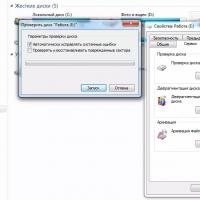 Diagnóstico y eliminación de errores en el disco duro.
Diagnóstico y eliminación de errores en el disco duro. 1 descargar la configuración del portátil
1 descargar la configuración del portátil Formas de solucionar problemas al conectarse a una red Wi-Fi (Internet)
Formas de solucionar problemas al conectarse a una red Wi-Fi (Internet) ¿Cuál es la trayectoria de vuelo de un satélite con poco empuje hacia cuerpos pequeños?
¿Cuál es la trayectoria de vuelo de un satélite con poco empuje hacia cuerpos pequeños?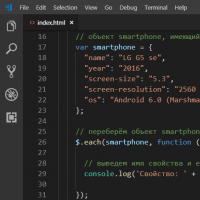 Todas las formas de iterar a través de una matriz en JavaScript
Todas las formas de iterar a través de una matriz en JavaScript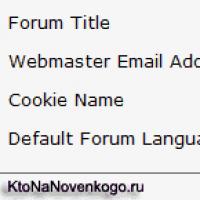 Diseño de temas y rusificación del foro SMF, así como instalación del componente JFusion en Joomla.
Diseño de temas y rusificación del foro SMF, así como instalación del componente JFusion en Joomla.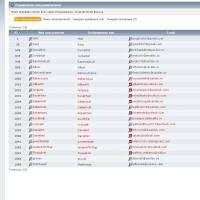 Detección automática del motor del foro Scabrous impulsado por smf
Detección automática del motor del foro Scabrous impulsado por smf